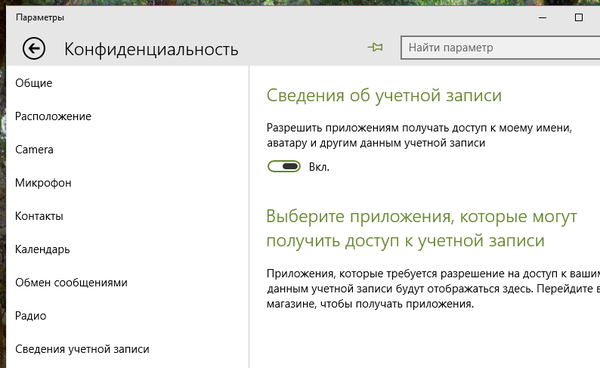Prošlo je samo nekoliko tjedana od izdanja verzije ažuriranja stvaralaca sustava Windows 10 Fall jer nakon ažuriranja ili instaliranja ima sve više pogrešaka. Toliko je pogrešaka bilo prilikom pokretanja sustava Windows 10, ali prošlo je više od dvije godine i sustav bi trebao raditi stabilnije i bez grešaka se nositi s ažuriranjima. Nadamo se da će se naknadnim kumulativnim ažuriranjima problemi riješiti, ali za sada novi popis problema koji nastaju prilikom ažuriranja sustava Windows 10 Fall Creators Update. Prvo vam preporučujemo da pročitate o pogreškama koje su se pojavile u Ažuriranju Windows 10 Fall Creators u prvim danima izdanja..
Pogreške na zaslonu tipkovnice Windows 10

Pogreška: Pri pokretanju računala, u fazi prijave u sustav ili na radnu površinu, može se pojaviti zaslonska tipkovnica, i standardne i male.
Uzrok: Uzrok pogreške može biti zbog pogreške zumiranja zaslona. Pogreška se ne opaža na "čistim" instaliranim sustavima, tek nakon ponovne instalacije.
Rješenje: onemogućite uslugu zaslonske tipkovnice
Ova je metoda prikladna za one koji ne koriste zaslonsku tipkovnicu i rukopis. Otvorite aplikaciju Services (services.msc), a na svojstvima Touch Keyboard i usluge unosa rukopisa odaberite vrstu pokretanja Disabled.

Automatska reprodukcija zatvorenih aplikacija nakon ponovnog pokretanja sustava Windows 10
Pogreška: Nakon ponovnog pokretanja sustava, sve se aplikacije ili njihov dio koji su radili u trenutku isključivanja automatski pokreću. Čak i ako su zaustavljanje ili ponovno pokretanje ispravno izvedeni, aplikacije (preglednik ili Word) mogu se pokrenuti.
Razlog: Vjerojatno je greška nastala zbog softvera treće strane i nepravilnog rada powercfg-a. Stoga se za rješenje problema koristi složena metoda
Rješenje: Windows Clean Boot - onemogućavanje softvera i usluga treće strane od pokretanja, putem opcija pokretanja i postavki konfiguracije.
Isključite hibernaciju - u naredbenom retku isključite powercfg / hibernaciju

Ubrzavanje postupka gašenja sustava - poseban članak pomoći će vam u tome..
Nema pristupa Internetu za Windows 10
Pogreška: Nakon ažuriranja ili instaliranja sustava Windows 10 1709 na uređaj se ne možete povezati s Internetom. Pogreška se opaža na 3G \ 4G modemima i Wi-Fi modulima, s ožičenom vezom, obično je sve u redu.
Razlog: Kao i uvijek, razlog je jednostavan, nedostatak potrebnih pokretačkih programa proizvođača opreme. Ova se situacija opazila na ranim verzijama Windowsa 10 (1511, 1607 i 1703).
rješenje:
Opcija 1: Instalirajte najnovije upravljačke programe
Postoji nekoliko načina za to..
Kroz Centar za nadogradnju - ako je Internet dostupan na drugi način, možete pokušati ažurirati upravljačke programe na uređaju s kojima imate problema. Idite na Upravitelj uređaja, odaberite željeni mrežni adapter i kliknite Ažuriraj upravljački program - a zatim Automatsko traženje ažuriranih upravljačkih programa. Ako je ažuriranje dostupno, ažurirat će se, ako ne, prijeđite na sljedeću stavku.

Kroz web stranicu proizvođača - sve je jednostavno, pronalazimo model prijenosnog računala \ monoblok \ matična ploča \ Wi-fi modul \ Modem i preuzimamo najnovije upravljačke programe (u slučaju matičnih ploča i računala, tražimo odgovarajuću stavku s popisa predloženih). Preuzmi - Instalirajte, ako ne pomaže, prijeđite na sljedeću metodu.
Softver za ažuriranje upravljačkih programa - preporučuje se upotreba ove metode ako sve gore navedene mogućnosti nisu pomogle. Paket Driver Solution, Driver Booster, Driver Easy i ostale ponude za sveobuhvatnu instalaciju i ažuriranje ogrevnog drveta uređaja.
Imajte na umu da aplikacije mogu instalirati dodatni softver na vaš sustav, stoga pratite sve potvrdne okvire koje ste postavili tijekom postupka instalacije..
Opcija 2: Instalacija prošlih verzija
Ako opcija ažuriranja nije pomogla, pokušavamo vratiti internetsku vezu kako bi radila s prethodnim verzijama ovih upravljačkih programa koje su prethodno instalirane na sustav. Ponovno idite na Upravitelj uređaja i odaberite uređaj koji vas zanima, kliknite Ažuriraj upravljački program.

Odaberite Pretraživanje upravljačkih programa na ovom računalu..

Zatim s popisa dostupnog na računalu odaberite pogonitelj

I ovdje već pokušavamo instalirati sva „ogrjevna drva“ s predloženog popisa kompatibilnih, ako to ne pomogne, prijeđite na korak 3.
Opcija 3: Vratite se na prethodnu verziju sustava Windows
Ova je stavka dostupna prilikom ažuriranja sustava u roku od 10 dana od datuma ažuriranja, ako je prošlo 10 dana, a ova opcija nije na popisu za oporavak sustava, tada biste trebali ponovo instalirati sustav na stabilnu verziju gdje je pristup Internetu bio aktivan.
Dobar dan!